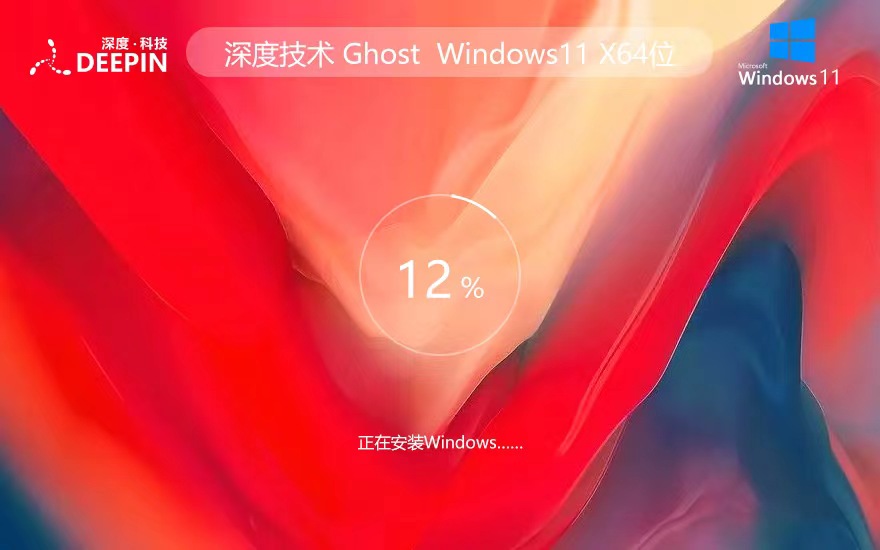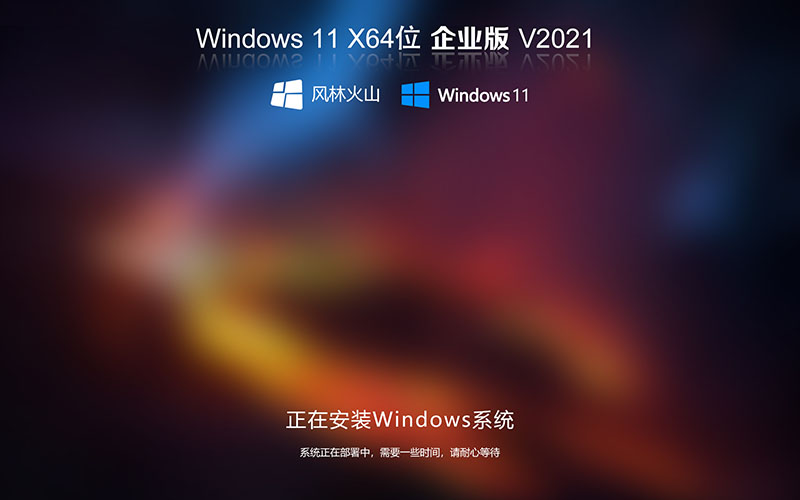u盘怎么重装系统 使用U盘重装系统步骤详解

U盘怎么重装系统?U盘重装系统是当下流行的系统安装方式之一。制作U盘启动盘,不仅可以方便携带,而且还可以更加方便的安装系统,就算是在安装过程中还可以重复安装,不会出现安装失败后断网便无法安装的情况。U盘重装系统虽然方便快捷,但还是有不少人并不懂得如何将U盘制作为启动盘,那么接下来小编给大家带来韩博士装机大师U盘一键重装系统图文教程。
具体步骤:
步骤一、制作U盘启动盘(已有U盘启动盘可直接跳到步骤二)
第一步:将U盘插入电脑,打开“韩博士装机大师”,选择“U盘启动”;
第二步:来到“韩博士装机大师(U盘版)”界面,点击“添加系统”中的“+”选择需要重装的系统;
第三步:韩博士装机大师为我们提供多个系统文件,可使用软件“推荐”的系统,大家也可以根据自己的喜好进行选择,接着点击右下角“选择”按钮,进行下一步操作。此处小编以位旗舰版为例。
等待“添加系统”完成后,点击“开始制作”;
第四步:接下来是决定是否格式化。因为在制作启动盘的过程中会格式化U盘的所有文件,如果有重要文件,注意提前备份。根据需要进行选择后,点击确定。
第五步:接下来开始下载系统文件,此过程稍微有点长,只需要静待一段时间即可;
第六步:系统文件等资源下载完毕后,进入启动盘制作环节;
第七步:制作完毕后会弹出U盘模拟启动的预览选择窗口,点击“启动预览”或者关闭即可;
选择“启动预览”,韩博士装机大师会进行模拟启动。出现韩博士U盘系统维护工具界面,说明U盘的制作成功。
第八步:U盘启动盘制作完成后,软件会提示启动快捷键是哪个按键,按此键可通过设置U盘为第一启动项,然后进入韩博士PE系统。
不同品牌的电脑主板不同,因此快捷键也不同,可以在“U盘启动”模式下,点击右下角的“快捷键”进行查看,以下是不同电脑的快捷键;
二、启动盘重装系统
第一步:将制作完毕的U盘启动盘插入电脑,重启电脑。
第二步:设置U盘为第一启动项:
1.出现开机界面后不断按下启动U盘快捷键,直到出现下图所示的窗口为止,不同的电脑主板出现的情况都不一致。使用键盘上的“↑”和“↓”移动,选择带有“usb”字样的模式,按“”键进入;
2.点击USB选项后,接着会弹出韩博士PE菜单选项的界面,一般选择“【01】启动(2G以上内存)”回车键确定即可。
3.进入PE界面后自动弹出韩博士装机工具,勾选U盘内的“win7旗舰版”系统,也可选择自行下载的系统文件。点击“安装”;
4.此时可选择默认安装路径,也可自行选择文件存放位置,点击“开始安装”;
在弹出的窗口中,确认安装位置无误后点击“确定”进行系统的安装。
5.进入安装系统的状态。韩博士装机工具会帮你全自动安装,安装过程中请保持通电正常,不要断电或者关机;
6.系统安装完成后会提示重启电脑,点击“确定”后要拔掉U盘等外界设备。韩博士装机大师会自动部署系统,并为我们安装驱动。重启完成后会进入win7界面,此时系统重装完成。
至此,U盘一键重装系统图文教程就结束了。大家可以使用韩博士装机大师将自己的U盘制作为启动盘,以后若是想重装系统就可以用到了!
推荐系统
雨林木风 winxp下载 纯净版 永久激活 winxp ghost系统 sp3 系统下载
系统大小:0MB系统类型:WinXP雨林木风在系统方面技术积累雄厚深耕多年,打造了国内重装系统行业知名品牌,雨林木风WindowsXP其系统口碑得到许多人认可,积累了广大的用户群体,是一款稳定流畅的系统,雨林木风 winxp下载 纯净版 永久激活 winxp ghost系统 sp3 系统下载,有需要的朋友速度下载吧。
系统等级:进入下载 >萝卜家园win7纯净版 ghost系统下载 x64 联想电脑专用
系统大小:0MB系统类型:Win7萝卜家园win7纯净版是款非常纯净的win7系统,此版本优化更新了大量的驱动,帮助用户们进行舒适的使用,更加的适合家庭办公的使用,方便用户,有需要的用户们快来下载安装吧。
系统等级:进入下载 >雨林木风xp系统 xp系统纯净版 winXP ghost xp sp3 纯净版系统下载
系统大小:1.01GB系统类型:WinXP雨林木风xp系统 xp系统纯净版 winXP ghost xp sp3 纯净版系统下载,雨林木风WinXP系统技术积累雄厚深耕多年,采用了新的系统功能和硬件驱动,可以更好的发挥系统的性能,优化了系统、驱动对硬件的加速,加固了系统安全策略,运行环境安全可靠稳定。
系统等级:进入下载 >萝卜家园win10企业版 免激活密钥 激活工具 V2023 X64位系统下载
系统大小:0MB系统类型:Win10萝卜家园在系统方面技术积累雄厚深耕多年,打造了国内重装系统行业的萝卜家园品牌,(win10企业版,win10 ghost,win10镜像),萝卜家园win10企业版 免激活密钥 激活工具 ghost镜像 X64位系统下载,其系统口碑得到许多人认可,积累了广大的用户群体,萝卜家园win10纯净版是一款稳定流畅的系统,一直以来都以用户为中心,是由萝卜家园win10团队推出的萝卜家园
系统等级:进入下载 >萝卜家园windows10游戏版 win10游戏专业版 V2023 X64位系统下载
系统大小:0MB系统类型:Win10萝卜家园windows10游戏版 win10游戏专业版 ghost X64位 系统下载,萝卜家园在系统方面技术积累雄厚深耕多年,打造了国内重装系统行业的萝卜家园品牌,其系统口碑得到许多人认可,积累了广大的用户群体,萝卜家园win10纯净版是一款稳定流畅的系统,一直以来都以用户为中心,是由萝卜家园win10团队推出的萝卜家园win10国内镜像版,基于国内用户的习惯,做
系统等级:进入下载 >windows11下载 萝卜家园win11专业版 X64位 V2023官网下载
系统大小:0MB系统类型:Win11萝卜家园在系统方面技术积累雄厚深耕多年,windows11下载 萝卜家园win11专业版 X64位 官网正式版可以更好的发挥系统的性能,优化了系统、驱动对硬件的加速,使得软件在WINDOWS11系统中运行得更加流畅,加固了系统安全策略,WINDOWS11系统在家用办公上跑分表现都是非常优秀,完美的兼容各种硬件和软件,运行环境安全可靠稳定。
系统等级:进入下载 >
相关文章
- 有什么电脑自动关机软件好用 电脑自动关机软件下载推荐
- 微信抽奖小程序怎么弄,教你微信转盘抽奖小程序制作方法
- 收集意见建议小程序怎么弄,教你制作匿名收集意见的小程序
- 扫码助力活动怎么弄,微信公众号助力活动的制作步骤
- 海报裂变活动怎么弄,微信公众号生成海报裂变活动的方法
- 公众号推广二维码怎么弄,微信公众号推广二维码生成方法
- 公众号裂变活动制作,微信公众号怎么做裂变活动
- 登记信息二维码制作,如何实现扫码登记填报信息
- 登记表怎么弄,教你微信登记表格怎么做
- 参数二维码怎么弄,微信公众号带参数二维码怎么生成
- 报名二维码怎么弄,微信公众号报名二维码制作步骤
- 设置电脑定时关机命令如何更改 电脑定时关机命令设置方法详解
- win7怎么自动关机 win7自动关机时间设置方法
- 设置定时关机命令在哪 电脑设置定时关机命令
热门系统
推荐软件
推荐应用
推荐游戏
热门文章
常用系统
- 1Windows11企业版下载 深度技术x64位 ghost系统 ISO镜像下载 v2023
- 2番茄花园 GHOST WIN10 X64 装机旗版
- 3技术员联盟WIN11专业版 微软原版 ghost镜像 永久激活 X64位系统
- 4系统之家WIN11专业版 中文系统 X64位 V2022.04下载
- 5Windows11专业版下载 系统之家x64位 GHOST镜像下载 笔记本专用
- 6深度技术windows10家庭版 x64位系统下载 永久激活 ghost镜像
- 7番茄花园win11企业版免激活 X64位 v2023 系统下载
- 8win10专业版番茄花园 windows10专业版64位系统 v2022.05下载
- 9Win11稳定版系统下载 风林火山Ghost Win11 64位稳定专业版